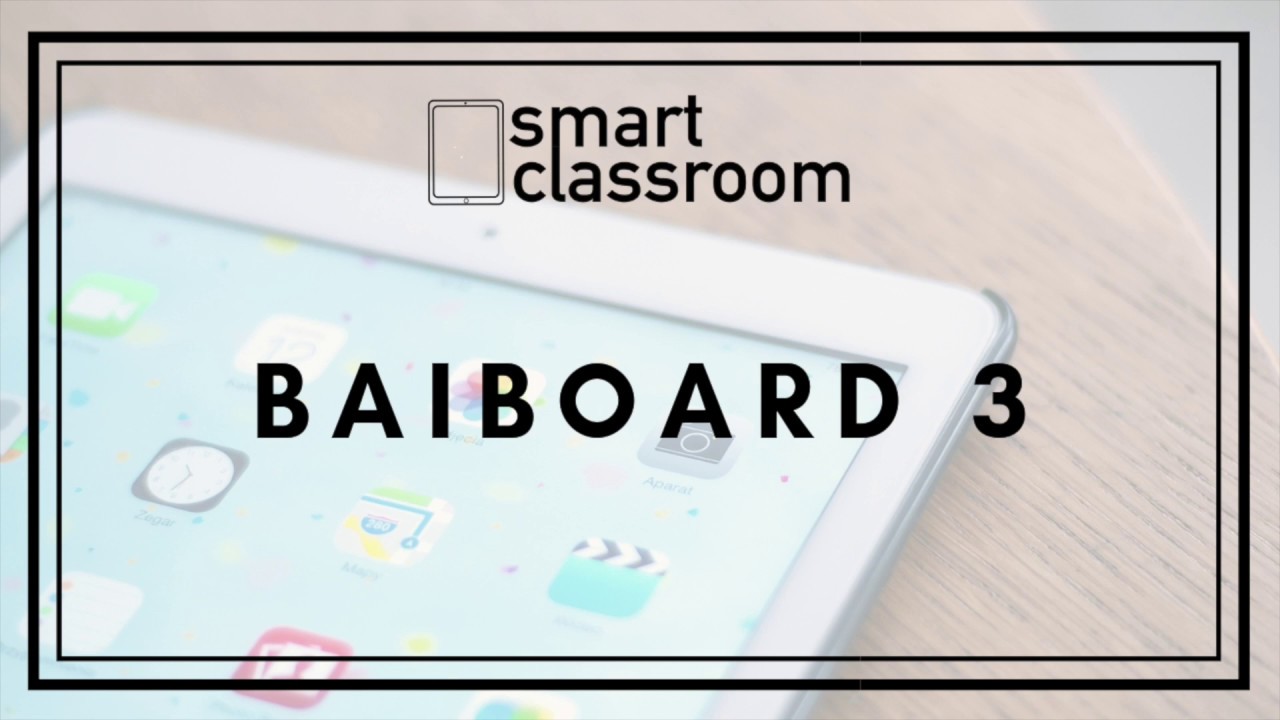***
Update 25.10.2019: Die App wurde leider eingestellt. Sie ist im AppStore nicht mehr verfügbar und funktioniert auch auf den Geräten nicht mehr.
Als gute Alternative könnt ihr Bitpaper nutzen!
***
Kreidetafeln haben neben den vielen Vorteilen einen für mich auch sehr großen Nachteil – mit einem Wisch, ist alles weg. 😀 Mit der Whiteboard-App wie BaiBoard 3 ist es mithilfe eines Beamers möglich, dieses Problem zu umgehen. Nebenbei bringt die App noch einige Sachen mit, die im Alltag wirklich hilfreich sind.
Die grundlegenden Funktionen von BaiBoard 3
Die kostenlose Whiteboard-AppApp BaiBoard 3 (im AppStore ansehen) ist generell dazu gedacht, eine Tafel zu ersetzen. Zur Grundausstattung gehört das Schreiben von Text mithilfe der Tastatur, oder eines Stiftes. Ebenso kannst du verschiedene Formen, Linien und Farben nutzen. Die grundlegenden Funktionen, wenn man an eine „Tafel“ denkt, habe ich im nachfolgenden Video kurz zusammengefasst.
Wie du in dem Video sehen kannst, hast du die Möglichkeit innerhalb der App wie in einem Textverarbeitungsprogramm zu tippen. Du brauchst also nicht unbedingt einen Stift, um auf dem iPad zu schreiben. Ich finde aber, dass der Nutzen mit einen Stift noch einmal um ein vielfaches größer ist.
Die Schriften können selbstverständlich in Größe, Form und Farbe verändert werden. Die einzelnen Elemente können hin- und hergeschoben werden. Mit verschiedenen vorgefertigten Formen, wie Pfeilen, Linien, Kreisen uvm. können die Tafelbilder gestalterisch aufgehübscht werden.
Weitere Vorteile der App Baiboard 3
BaiBoard 3 kann als klassische Whiteboard-App genutzt werden: schreiben, zeichnen … das war’s. Aber interessant wird es meiner Meinung erst, wenn du dir die Vorteile anschaust, die sie mit sich bringt.
Mobilität
Dein Tablet ist mobil und damit jetzt auch deine „Tafel“ – das ist ein unglaublich großer Vorteil. Wenn du es als Whiteboard benutzt, kannst du es im Klassenzimmer herumreichen, um zum Beispiel Schüler ihre Arbeitsergebnisse notieren zu lassen. Du nimmst damit die Angst vor dem „nach vorne gehen“. Viele Schüler möchten nicht so gerne im Rampenlicht an der Tafel stehen. Außerdem ist es ungemein motivierend, mal auf dem Tablet des Lehrers zu schreiben oder zu tippen.
Ideal ist es natürlich, wenn das Bild an den Beamer drahtlos übertragen wird. Du kannst aber auch in Gruppenarbeitsphasen eine Gruppe die Ergebnisse auf (d)einem Tablet darstellen lassen. Danach schließt du es per Kabel an den Beamer an.
Speichern
Wie bereits gesagt: „Mit einem Wisch, ist alles weg.“ Wie oft sehe ich Botschaften à la „Bitte bis Freitag stehen lassen“ an der Tafel. Das finde ich aus zwei Perspektiven problematisch.
Erstens: Falls es doch weggewischt wird, hat der andere Kollege gar nichts gewonnen – er wird seinen Grund gehabt haben, das anzuschreiben. Zweitens: Was soll ich machen, wenn ich die Tafel für meinen Unterricht brauche? Soll ich jetzt einfach an der Wand weiterschreiben. Ich finde, sowas kann dir den ganzen geplanten Unterrichtsverlauf beim Reinkommen in den Klassenraum versauen.
Deshalb ist auch der zweite Vorteil für mich ein unschlagbares Argument – das Speichern.
Tafelbild nicht geschafft in der Stunde? Speichern und beim nächsten Mal fortsetzen. Du findest das Tafelbild ist dir gelungen und du willst es für’s nächste Schuljahr aufbewahren? Speichern! Du willst noch ‚mal auf etwas aus den vorherigen Stunden zurückgreifen, weil ein Schüler eine Frage hat? Gespeichertes Tafelbild wieder aufrufen, um es kurz noch einmal zu erklären. Du musst nicht noch einmal zeichnen, schreiben, visualisieren.
Und damit kommt auch gleich schon der nächste Vorteil, der mit dem Speichern zusammenhängt:
Teilen
Wenn du deine Tafelbilder gespeichert hast, kannst du diese natürlich auch teilen. Über Nachrichten, E-Mail uvm. kannst du deine Aufzeichnungen unter’s Volk bringen.
Das ist besonders nützlich, wenn du Schülern noch einmal Informationen zukommen lassen willst, weil sie vielleicht krank waren. Oder aber du möchtest einem Kollegen zeigen, wie er den Lehrstoff in einem tollen Tafelbild darstellen kann. Sharing is caring 🙂
Die Dateien können als PDF oder Bild exportiert und geteilt werden.
Die zweite Möglichkeit zum Teilen, ist das Teilen des Bildschirminhaltes auf andere Geräte oder ins Web. Wenn deine Schüler an einem anderen Gerät sitzen, kannst du ihnen deinen Bildschirm zeigen – in Echtzeit. Alles was sie dafür brauchen ist BaiBoard 3. Du gibst ihnen einen Code, den die App erzeugt. Diesen können sie in ihrer App eingeben und sie sehen alles direkt vor sich.
Du kannst ihnen aber auch einen Link teilen, dann können sie die Dateien zum Beispiel in einem Webbrowser auf dem Smartphone oder einem ganz normalen Rechner ansehen und bearbeiten.
Importieren
Selbstverständlich kannst du alle möglichen Dateiformate in die Whiteboard-App BaiBoard 3 importieren; Bilder, PDFs, … . Durch Markierungen, Einfügungen oder Pfeile kannst du dann natürlich in den Dokumenten arbeiten. So lenkst du den Fokus auf bestimmte Bereiche oder kannst schlicht und ergreifend im selben Arbeitsblatt, dass die Schüler auch hatten, die Lösungen vergleichen.
Zusammenarbeiten
Mein absoluter, absoluter, absoluter Favorit bei BaiBoard 3 ist die Möglichkeit zusammenzuarbeiten. Wie so etwas aussehen kann, könnt ihr im Bild sehen.
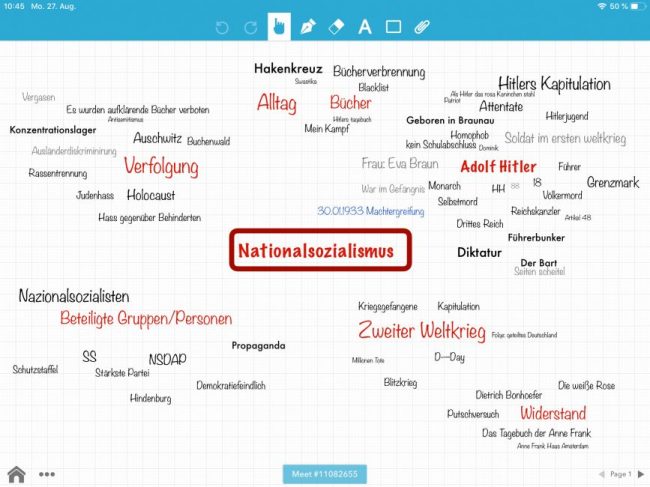
Im obigen Bild hatten die Schüler eine einfache Aufgabenstellung: Erstelle eine Mindmap mit deinem Vorwissen zum Thema „Nationalsozialismus.
Der Block „Nationalsozialismus“ im Zentrum war von mir vorgegeben und gesperrt, sodass er nicht verschoben werden konnte. Nach einer kurzen Erklärung der Funktionsweise ging’s auch schon los. Der Rest der Mindmap kam von den Schülern der 10. Klasse. Natürlich sind dort auch fachlich unsaubere oder falsche Dinge notiert, aber gerade das ist die Chance. Zu Lernen und assoziieren ohne ständiges Lehrerfeedback, wenn es an der Tafel gesammelt wird.
Wie funktioniert das Zusammenarbeiten?
Auf dem Bild siehst du, dass unten ein kleiner Code steht. Diesen Code teilst du deinen Schülern mit. In der App oder der Weboberfläche können sie den Code eingeben und sind dann mit dem „Board“ verbunden.
Die Notizen, die er einfügt, erscheinen in Echtzeit bei allen anderen Teilnehmern. Ebenso sehe ich in Echtzeit alles, was die anderen Teilnehmer eintragen. Für das Lernen ist das extrem förderlich, denn die Notizen der anderen können Impulse sein, um das eigene Denken anzuregen und voranzukommen. Das funktioniert natürlich auch mit importierten Dokumenten.
Ich als Lehrkraft kann natürlich auch immer wieder Dinge notieren, verschieben oder einfügen, um neue nonverbale Denkimpulse zu geben.
Das ganze kannst du natürlich auch dazu nutzen, um auf allen Geräten, die verbunden sind, Dinge zu zeigen und zu erklären. Im Anschluss könnte dann die Erarbeitung starten.
Die kostenlose App kannst du im Appstore herunterladen.